Microsoft đã công bố vào tháng 2 năm 2018 rằng phiên bản Windows 10 Pro for Workstations sắp tới sẽ có được một sơ đồ năng lượng độc đáo có tên Ultimate Performance.
Windows 10 Pro for Workstations là phiên bản đặc biệt của Windows 10 được thiết kế dành riêng cho các tác vụ và ứng dụng cao cấp đòi hỏi nhiều RAM và bộ xử lý.
Để phân biệt Windows 10 Pro cho máy trạm với Windows 10 Pro hướng đến người tiêu dùng, Microsoft tiết lộ rằng Windows 10 Pro dành cho máy trạm sẽ hỗ trợ các tính năng mà Windows 10 Pro không hỗ trợ.
Công ty đã đề cập đến hỗ trợ phần cứng mở rộng (nhiều CPU và RAM), hỗ trợ tạo khối với Hệ thống tệp đàn hồi (ReFS) hoặc hỗ trợ bộ nhớ liên tục. Microsoft đã không đề cập đến việc Windows 10 Pro cũng hỗ trợ một số tính năng và nó đã giới hạn hỗ trợ ReFS trong Windows 10 Pro.
Sơ đồ sức mạnh hiệu suất tối đa
Sơ đồ sức mạnh Ultimate Performance là một gói năng lượng mới chỉ có trong Windows 10 Pro cho máy trạm. Được thiết kế để giảm độ trễ vi mô để tăng hiệu suất, gói điện thay đổi cài đặt mà Microsoft đã thu thập theo thời gian "cho phép HĐH nhanh chóng điều chỉnh hành vi dựa trên sở thích, chính sách, phần cứng cơ bản hoặc khối lượng công việc".
Gói Ultimate Performance không có sẵn trên các hệ thống Windows 10 Pro hoặc Home theo mặc định. Tuy nhiên, có thể tích hợp kế hoạch trong hệ thống. Làm thế nào được thực hiện tùy thuộc vào phiên bản Windows 10:
Phiên bản Windows 10 1709 trở về trước

Bạn cần tải xuống gói điện cho hệ thống cục bộ vì không thể bật trực tiếp trên Windows 10 phiên bản 1709 (Bản cập nhật của người tạo mùa thu) và các phiên bản Windows 10 trước đó.
Bạn có thể tải xuống gói từ máy chủ web này.
Thực hiện như sau khi bạn đã tải xuống gói điện mới:
- Trích xuất kho lưu trữ vào hệ thống địa phương.
- Mở một giao diện nhắc lệnh.
- Điều hướng đến thư mục bạn đã trích xuất gói, ví dụ: cd c: \ users \ martin \ download \ Ultimateplan
- Chạy lệnh sau để thêm gói năng lượng mới vào danh sách các sơ đồ có sẵn: powercfg -import c: \ users \ martin \ download \ Ultimateplan \ UltimatePlan.pow
- Lưu ý: bạn có thể cần điều chỉnh đường dẫn cho phù hợp vì tên người dùng của bạn có thể không phải là martin và nếu bạn đặt kế hoạch trong một thư mục khác.
- Bạn sẽ nhận được thông báo "Nhập khẩu lược đồ điện thành công" ngay lập tức.
Mở Tùy chọn nguồn trên thiết bị. Bạn có thể làm như vậy bằng cách nhấn vào phím Windows, nhập Power Options và chọn kết quả Bảng điều khiển từ danh sách kết quả.
Bạn tìm thấy kế hoạch mới sau khi chọn "hiển thị các kế hoạch bổ sung". Chọn nó để kích hoạt nó trên thiết bị.
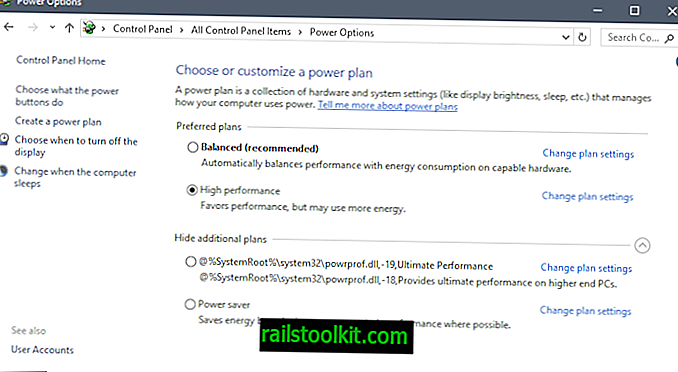
Phương pháp dễ dàng hơn nếu bạn chạy Windows 10 phiên bản 1803 trở lên. Tất cả bạn phải làm sau đó là như sau:
- Nhấn vào phím Windows để mở Menu Bắt đầu.
- Loại Cmd.
- Giữ phím Shift và phím Ctrl và chọn Cmd.exe từ danh sách kết quả.
- Chọn có khi lời nhắc UAC được hiển thị.
- Chạy lệnh powercfg -d repeatatescheme e9a42b02-d5df-448d-aa00-03f14749eb61 .
Bạn có thể xóa gói bất cứ lúc nào bằng cách chọn "thay đổi cài đặt gói" trong Tùy chọn nguồn và sau đó "Xóa gói này". (thông qua Deskmodder)
Bây giờ Bạn : Gói điện nào được bật trên thiết bị của bạn?














